アマゾンミュージックの有料プランをお使いの方は、楽曲をダウンロードすることでオフライン再生もできるので利用されている方も多いのではないでしょうか?

ダウンロードした曲の削除方法についてや削除することで、メリットやデメリットもあることはご存じですか?
この記事では、アマゾンミュージックでダウンロードした曲の削除方法に加え、注意点もご紹介していきますので是非参考にしてみて下さい。
アマゾンミュージックでダウンロードできるプランは?

アマゾンミュージックでは、Music Free・Music Prime・ Music Unlimitedの3つのプランがあります。
楽曲をダウンロードができるのは有料プランのMusic PrimeとMusic Unlimitedとなります。
ダウンロード後は、オフライン再生ができるので通信量を節約できるためおすすめの方法です。

好きな曲だけを聴くこともできるので、まだダウンロードしたことがない方は、是非活用してみて下さいね。
また、ダウンロードの際は通信量がかかるのでWi-Fi接続後に実行することがおすすめですよ!
アマゾンミュージックのダウンロードを削除する方法は?
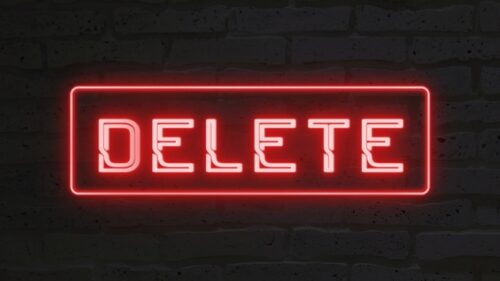
では、本題のダウンロードした楽曲の削除方法についてご紹介します。
曲を個別に削除する方法
アルバムを全曲ダウンロードしたものの、聴かない曲がある方もいるでしょう。
削除したい楽曲だけ個別に削除する方法の流れをご紹介します。
1.ライブラリ内の「ダウンロード」をタップすることでダウンロードした楽曲が表示されます。
個別に削除したい楽曲の右にある「…マーク」をタップします。
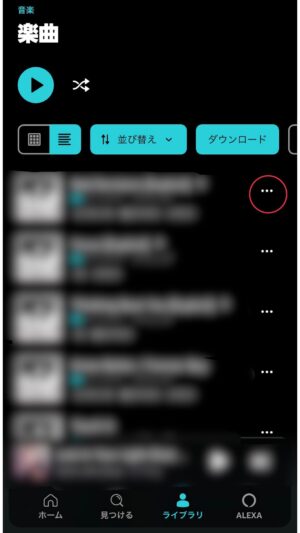
2.「ライブラリから削除」をタップします。
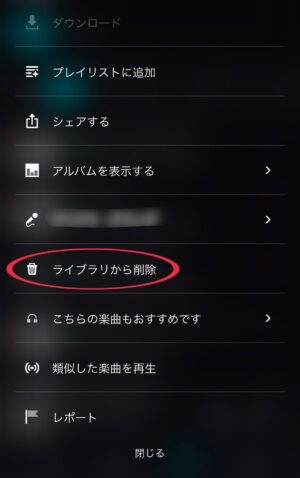
3.確認画面が表示されますので、削除して問題がなければ「削除」をタップするだけでOKです。
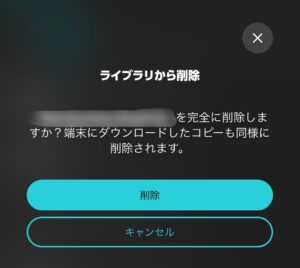
まとめて全曲削除する方法
1曲ずつ削除するのは面倒、スマホの容量をしっかり確保したいという方はまとめて削除することも可能です。
まとめて削除する方法は以下の流れとなります。
1.ホーム画面右上にある「歯車マーク(設定)」をタップします。
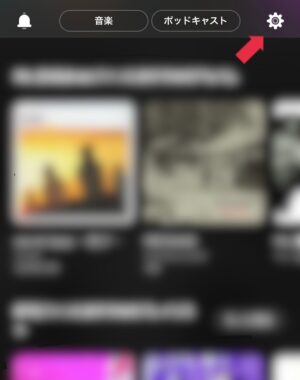
2.サインアウトをします。
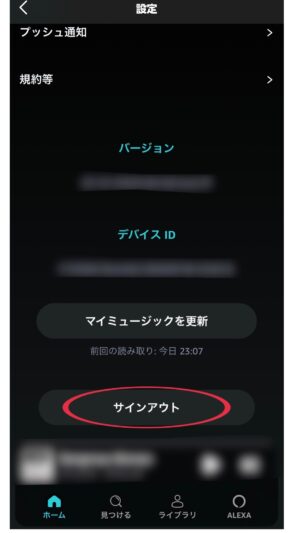
3.サインアウトすることでダウンロードされた楽曲が全てが削除されます。
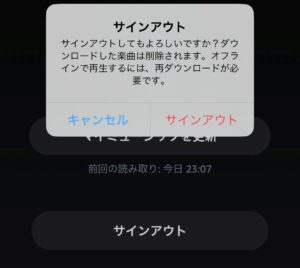
4.再ログインしてみると、ダウンロードがないのが分かりますね。
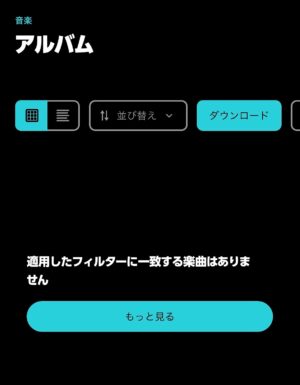
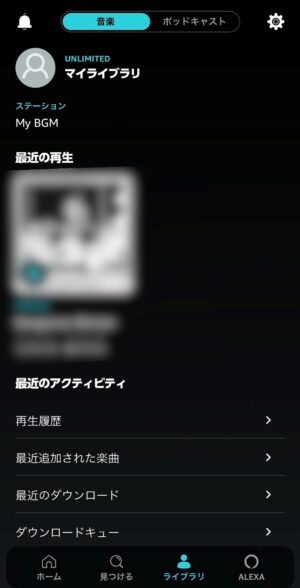

個別に削除する方法とまとめて削除する方法は少し流れが違いますが覚えてしまえば簡単ですね!
アマゾンミュージックでダウンロードした曲を削除するメリット・デメリット

アマゾンミュージックでダウンロードした曲を削除することで、メリットやデメリットもあります。
デメリットについてはよく確認しておくと良いですよ。
メリット
メリットとして言えることは1つになりますが、ダウンロード曲が多くなるほどスマホの容量を圧迫してしまいますよね?
削除することで、容量を増やすことができるため、オフライン再生するほどの曲でない場合は削除すると良いでしょう。
デメリット
デメリットについては数点あります。
残しておきたい楽曲も削除されるので、全体を見て残しておきたい曲数が多ければ個別に削除することのがよいかもしれません。
ライブラリからも完全に消したい場合は、再度削除の手間がかかります。
面倒なことに、ライブラリは一括削除の機能がないようなので、個別削除となります。
試しに1曲削除しました。
1.1番上に表示されている「Be」のタイトルを削除します。
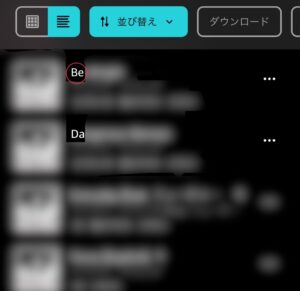
2.ライブラリから削除します。
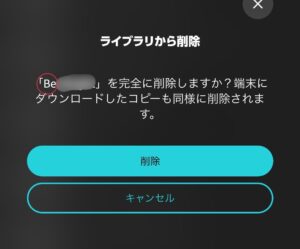
3.「Be」が完全にライブラリから消え、次の曲が上に表示されました。
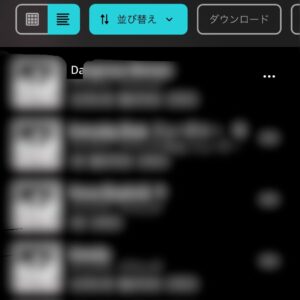
まとめて削除する際に、通信関係の問題や何かアプリ内で不具合を起こすこともあるようです。
筆者は不具合を起こすことがありませんでしたが、ライブラリに表示された楽曲をタップしても「申し訳ございません。このコンテンツは現在利用できません」と表示され再生されないこともあるようです。
不具合に関しての解決法は今のところ以下のことを試すしかないようです。
・サインアウトをもう一度してみる
・設定の下に表示される「マイミュージックを更新」をタップしてみる
・アプリをアンインストールして再インストールする
・スマホ端末の電源を入れ直す

削除することで容量が増やせるのはいいですが、削除後のデメリットもよく理解した上で実行してみて下さいね!
まとめ
アマゾンミュージックでダウンロードした曲を削除する方法は難しいものではなさそうですが、メリット・デメリットもご理解いただけましたか?
一気に削除することで容量が多く戻りますが、残したかった曲もなくなるのはちょっと…と感じるのであれば日頃聴かないな、いつもスキップするなと思う曲はこまめに削除しておくのもおすすめかもしれません。
私は不具合が起こらなかったのですが、ダウンロードしている方や試しにどんな動作になるのか確認してみてもいいかもしれません。
